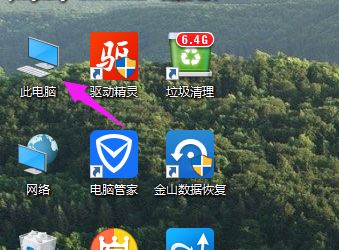Win10系统打开磁盘提示输入48位恢复密钥以解锁此驱动器解决方法
2020-06-12 10:27:46
来源:
互联网
我们新购买某品牌笔记本之后,例如戴尔笔记本,注册了微软账户,不过注册之后自动开启了bitlocker加密功能,如果使用系统自带的恢复之后,就会默认的对其它分区进行加密,例如D盘被加密,也有可能是F盘或者其它盘符,会提示了一个密钥ID,让我们输入48位恢复以解锁此驱动器,但是大多数的用户都傻了,我们要如何找回48位密钥地址?下面装机之家分享一下win10系统打开磁盘提示输入48位恢复密钥以解锁此驱动器解决方法。
1、首先我们要登录找回48位密钥微软官方地址:https://account.microsoft.com/devices/recoverykey。使用微软账户进行登录,相信大家都可以记得当时登录的微软账户吧,记得直接登录就好了,如果记不得当时账户名和密码,可以点击登录选项尝试账户找回,如果知道账户的情况下,不知道密码,填入账户之后,点击忘记密码找回密码,使用邮箱或者手机号码就可以找回了。
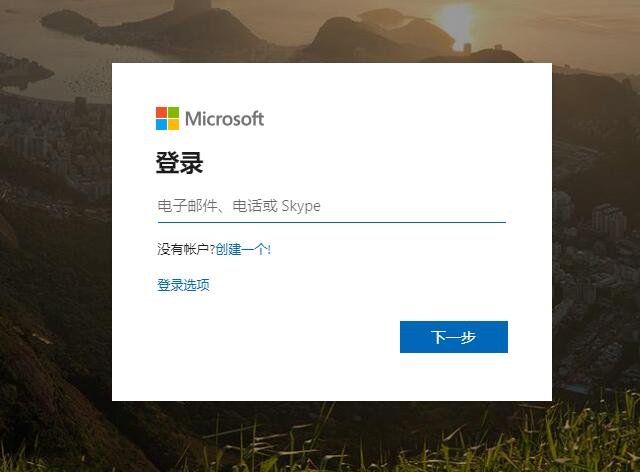
2、登录之后,根据密钥ID,复制对应的密钥进入各个分区弹出的框中解锁即可。
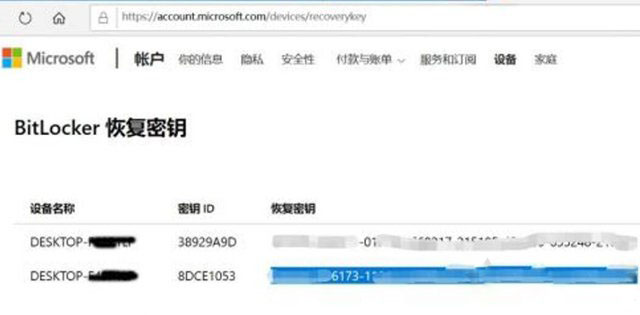
3、将对应的密钥输入进去,点击解锁即可。
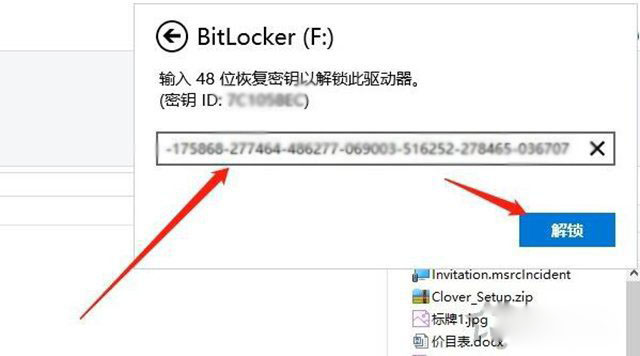
以上就是Win10系统打开磁盘提示输入48位恢复密钥以解锁此驱动器解决方法,如果不知道48位恢复密钥不妨去微软官方尝试找回48位密钥,希望本文能够帮助到大家。
- Win10/7系统显卡驱动无法安装提示“Nvidia安装程序失
- win10系统开机默认关闭数字小键盘NumLock解决方法
- Win10提示你的Windows许可证即将过期怎么办?Win10使用
- Win10电脑卸载显卡驱动及重装显卡驱动的方法教程
- Win10升级助手无法运行是怎么回事?Win10升级助手无法运
- Win10系统通过CMD命令卸载密钥激活码的方法步骤
- win10 PIN码是什么?Win10系统中PIN码添加、修改及删除
- 微软发布Win10更新补丁KB4497165:在Win10系统中属于强
- Win10系统的“快速启动”功能是什么?微软将改进Win10系
- win10 v2004版更新安装失败怎么办?关闭Windows Securit